步骤 1:禁止 Skype for Business 自动启动
-
在 Skype for Business 中,选择 "工具" 图标和 "工具" >选项。
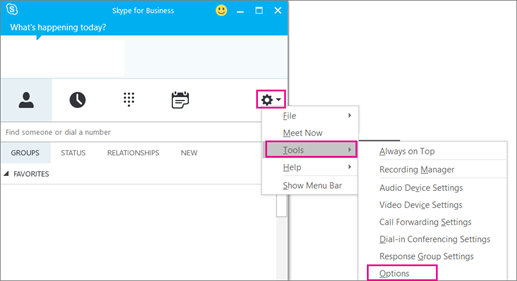
-
选择“个人”,然后取消选中“当我登录到 Windows 时自动启动应用”和“在前台启动应用”。 然后选择“确定”。
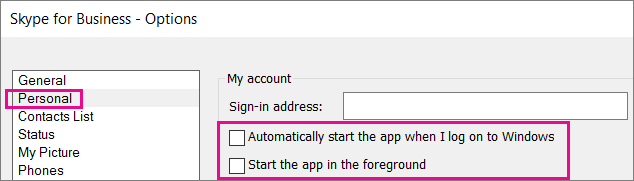
-
选择“文件”>“退出”。
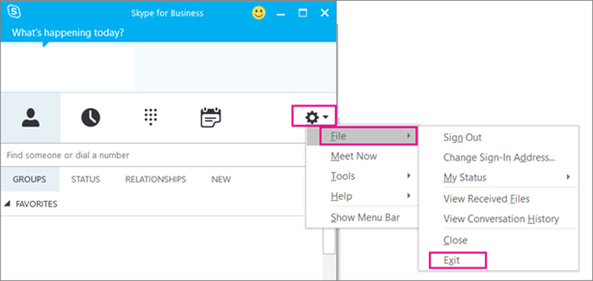
Skype for Business 仍然保留在你的计算机上,但你不再会看到它。
步骤 2:从计算机中删除 Skype for Business
重要提示:如果您使用的是Microsoft 365Skype for Business,则不能将其从计算机中删除,也不会卸载 Office 套件的其余部分。 这是因为它与其他 Office 应用集成在一起。 下列说明适用于使用 Skype for Business 独立版本的客户。
-
转到“控制面板”>“程序”>“程序和功能”>“卸载或更改程序”。
-
选择“Skype for Business”>“卸载”。 如果未看到 " Skype for Business 列出",则你使用的版本与其他 Microsoft 365 应用集成。 只能通过删除计算机中的所有 Office 将其卸载。
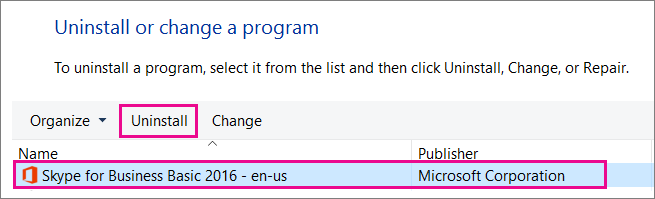
-
在“准备卸载? ”框中,选择“卸载”。
-
完成卸载时,选择“关闭”。
从注册表中删除 Skype for Business
如果上述说明不适合你,则另一种方法是在注册表中禁用它。 有关说明,请参阅 Skype 社区中的这篇文章:完全卸载 Skype for Business。
只需几个简单步骤,就能卸载 Mac 版 Skype for Business,使其不再显示在停靠面板中。
卸载 Mac 版 Skype for Business
-
要从停靠面板中删除 Skype for Business 图标

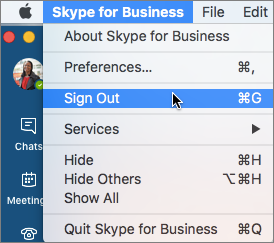
-
关闭 Mac 版 Skype for Business 登录页面。
-
按“控件”并同时单击

-
打开“Finder”>“应用程序”。 滚动到“Skype for Business”。 将其拖放到回收站。
如果此过程无法解决问题,请使用如何在 Mac 中完全卸载 Skype for Business 中提供的更加详细的过程。







